Si tienes una Raspberry Pi como mediacenter hay muchas formas de transferir ficheros desde tu ordenador, independientemente de que uses Raspbmc, OpenElec, XBian o incluso Raspbian.
La razón es que estos dispositivos funcionan gracias a distribuciones Linux que incluyen sistemas muy completos de carpetas compartidas (Samba), FTP y SSH.
De todas las opciones yo siempre he encontrado que la más cómoda es usar SSH, ya que viene instalado de serie en todas las distribuciones (que yo sepa) y sólo necesitas conocer la IP del dispositivo. No hay que hacer ningún paso más de configuración en tu Raspberry antes de intentarlo.
Si quieres copiar un add-on para instalarlo, copiar un vídeo para verlo localmente en tu Raspberry, o modificar algún fichero de configuración, aquí tienes la secuencia de pasos.
1) Averigua la IP de tu Raspberry
Lo primero que necesitas es conocer la dirección de tu Raspberry dentro de tu red.
Como es un procedimiento sencillo, al menos cuando estás dentro de Kodi, pero en muchas ocasiones lleva a confusión a los usuarios menus experimentados, he optado por hacer un breve tutorial con todas las imágenes paso a paso. Así no habrá dudas.
Sigue este enlace para ver cómo averiguar la dirección IP desde XBMC / Kodi.
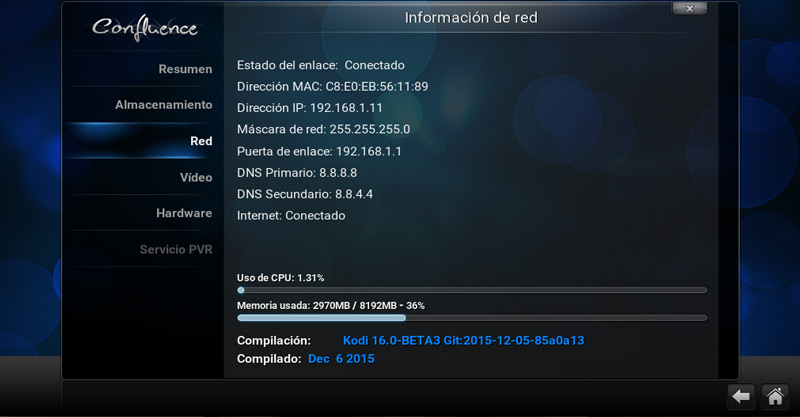
2) Conéctate usando Filezilla
Una vez que tengas la IP necesitas un programa para hacer la copia en sí.
Hay muchos programas que permiten hacer transferencias de ficheros, pero si quieres tener el mejor y prefieres no gastarte dinero yo te recomiendo Filezilla. Es una de esas pequeñas joyas que tienes disponible los principales sistemas operativos (Windows, Linux y Mac) así que es difícil equivocarte.
Hay 4 parámetros que tienes que darle a FileZilla para establecer la conexión:
![]()
- Servidor: Pon aquí la IP de tu Raspberry, por ejemplo 192.168.2.31
- Nombre de usuario: En Raspbmc y Raspbian es «pi», en OpenElec y XBian es «root».
- Contraseña: En Raspbmc, Raspbian y XBian es «raspberry», en OpenElec es «openelec».
- Puerto: 22 (si no pones nada intentará conectarse en el puerto 21, que es el FTP)
Luego pulsa en el botón «Quickconnect» para establecer la conexión, y si todo ha ido bien tendrás dos zonas en la parte inferior que representarán tu ordenador (a la izquierda) y el dispositivo al que te has conectado (a la derecha).
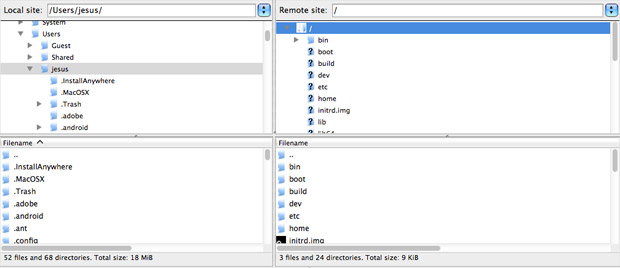
3) Listo para transferir
Puedes moverte por los directorios a la izquierda y a la derecha, para elegir el origen y el destino de la transferencia, y una vez que hayas encontrado el fichero basta con que hagas doble click para transferirlo.
Si sabes la ruta también puedes escribirla en la caja donde pone «Local site» y «Remote site», a veces es más sencillo.
La estructura de directorios de tu Raspberry también varía de una distribución a otra, pero todas tienen un directorio en el que están los datos de usuario de Kodi. Ese será el sitio donde tendrás que buscar los directorios de los add-ons, ficheros de configuración, etc.
- Raspbmc: /home/pi/.xbmc ó /home/pi/.kodi
- Raspbian: /home/pi/.xbmc ó /home/pi/.kodi
- XBian: /home/xbian/.xbmc ó /home/xbian/.kodi
- OpenElec: /storage/.xbmc ó /storage/.kodi
Para otros dispositivos puedes consultar esta entrada con la recopilación de diferentes ubicaciones de los directorios de Kodi.
Sencillo ¿no?
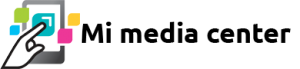



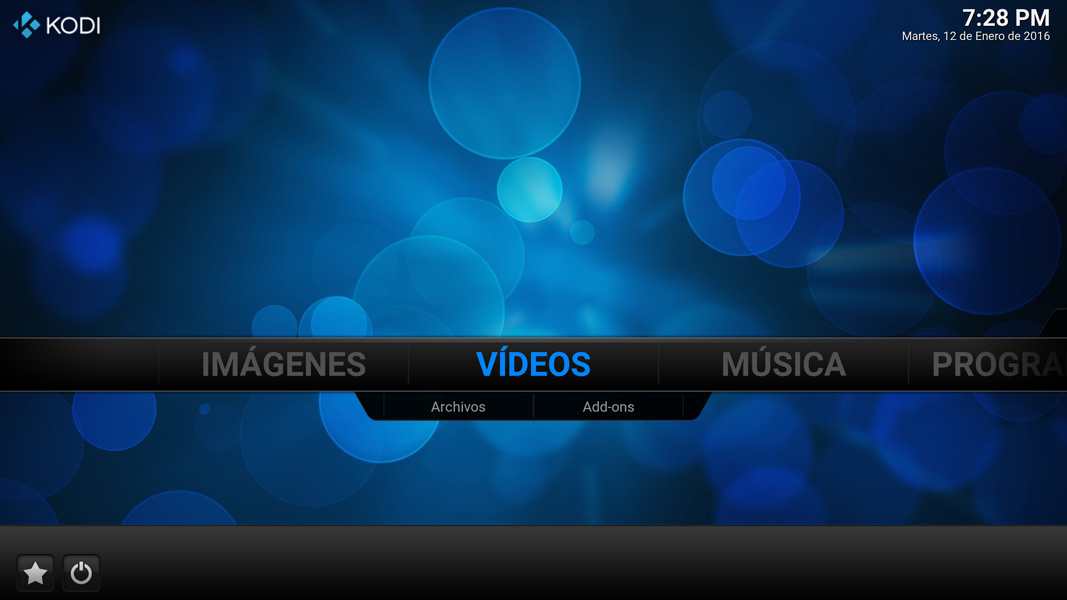
Gracias, compañero.
Es también el sistema que utilizo yo, pero, trataba de buscar algo más rápido. Me da rabia ver que, últimamente, tardo más en subir el archivo a mi raspberry pi (corriendo raspbmc) que, en descargármelo propiamente por bittorent.
De hecho por bitorrent, debido a que tengo una buena conexión por cable veo vel. de hasta 5Mb/sg. Sin embargo a través de Filezilla, con protocolo FTP veo solo hasta 300kb/sg.
Lo que he visto descargarse en minutos, se traduce a horas con el otro protocolo.
En fin, gracias.
Hola hago todo tal cual lo pones y no me conecta a la raspberry, deben estar pc y raspberry por cable?
No, pero ambos tienen que tener una dirección IP del mismo router.
¿Has comprobado que tienes conectividad en la Raspberry?
Hola lo hice todo estan conectados al mismo router pero no mem va incluso intente alternar las claves y usuarios sin éxito.
Cual seria el user y pass para usuario de android?